فیلم در حال تبدیل شدن به یکی از محبوب ترین قالب های آموزشی است ، اما هنوز بسیاری از مربیان مطمئن نیستند که از کجا شروع کنند. ساختن فیلم هرگز آسان نبوده است. ما سعی کرده ایم در این مقاله 3 روش برای ساخت ویدیو های آموزشی به شما ارائه دهیم .
اهمیت یک کلیپ آموزشی
فیلم به سرعت به یکی از محبوب ترین قالب های آموزش الکترونیکی تبدیل می شود. به لطف محبوبیت سایت هایی مانند Coursera ، Khan Academy و Lynda.com ، فراگیران آنلاین خواستار دوره های مدرن و مبتنی بر فیلم هستند که به زیبایی در رایانه ها ، تبلت ها و تلفن های هوشمند کار می کنند. داده های اخیر نشان می دهد که چگونه فیلم توانسه است یک ابزار آموزشی محبوب در دنیای امروزه شود
Edudemic گزارش می دهد که 67٪ معلمان معتقدند که دروس آموزشی که به صورت فیلم در آمده اند برای دانش آموزان بسیار مؤثر است. 46٪ معلمان گفتند که دانش آموزان آن ها حداقل یک درس را به صورت فیلم آموزشی دیده اند.
یک مطالعه انجام شده توسط Skilljar در سال 2013 نشان داد که 67٪ از زبان آموزان آنلاین از شرکت در کلاس مبتنی بر فیلم آموزشی خبر داده اند.
سایت هایی که دوره های آنلاین آنها مبتنی بر فیلم بوده و سریعا در حال رشد است، از جمله:
- Lynda.com
- Skillshare
- CreativeLive
- Udacity
- Udemy
آموزش ساخت ویدیو آموزشی با پاورپوینت
اگر نرم افزارهای Powerpoint یا Keynote دارید ، ضبط یک روایت صوتی با فشار دادن دکمه ضبط نمایش اسلاید آسان است. نرم افزارهای Powerpoint و Keynote شما را قادر می سازند نمایش خود را به عنوان فیلم ذخیره کنید. برای کاربران Mac ، ما توصیه می کنیم از نرم افزار Keynote استفاده کنید زیرا بسیار ساده تر از Office for Mac می باشد .
ضبط یک فیلم آموزشی همراه با اسلاید و صدا
روایت ها و زمان بندی ها می توانند یک نمایش اسلاید مبتنی بر وب یا خود اجرا را تقویت کنند. اگر کارت صدا ، میکروفون و بلندگوها و (اختیاری) وب کم دارید ، می توانید ارائه پاورپوینت خود را ضبط کرده و روایت ها ، زمان اسلایدها و حرکات جوهر را ضبط کنید. بعد از انجام ضبط ، مانند هر نمایش دیگری است که می تواند برای شما یا مخاطبان خود در نمایش اسلاید پخش شود یا می توانید ارائه را به عنوان یک فایل ویدیویی ذخیره کنید.
(1) روی Recording Tab کیک کنید: در برگه File of the ribbon و سپس Option کلیک کنید. در The Options Dialog Box ، روی برگه Customize Ribbon در سمت چپ کلیک کنید. سپس ، در کادر سمت راست که برگه های روبان موجود را درج می کند ، گزینه Recording Check Box را انتخاب کنید. تأیید را کلیک کنید .
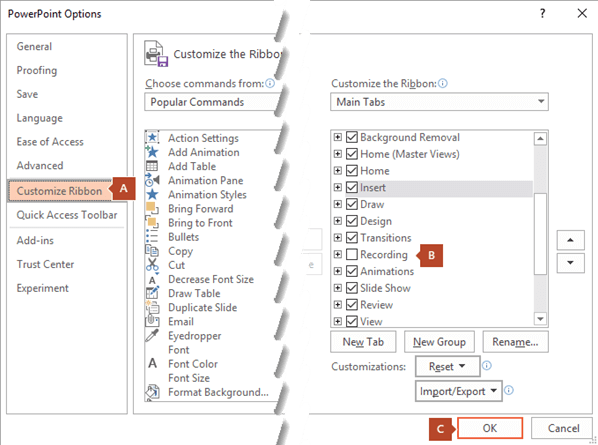
(2) برای آمادگی برای ضبط ، کلید کنید بر روی Record Slide Show را در برگهRecording یا برگه Slide Show از روبان انتخاب کنید. با کلیک بر روی نیمه بالایی دکمه ، شما در اسلایدهای فعلی شروع می شود. با کلیک بر روی نیمه پایین دکمه این گزینه را به شما می دهد تا از ابتدا یا از اسلاید فعلی شروع کنید.
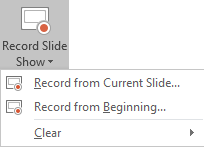
دستور Clear روایات یا زمانبندی ها را حذف می کند ، بنابراین هنگام استفاده از آن مراقب باشید . پاک کردن خاکستری است مگر اینکه قبلاً اسلایدها را سیو کرده باشید.
نمایش اسلاید در Recording Window (که به نظر می رسد شبیه به Presenter است) باز می شود و دکمه هایی در بالا سمت چپ برای شروع ، مکث و توقف ضبط قرار دارند. وقتی آماده شروع ضبط هستید ، روی دکمه قرمز ، گرد یا دکمه R فشار دهید. شمارش معکوس از سه ثانیه انجام می شود ، سپس ضبط شروع می شود.
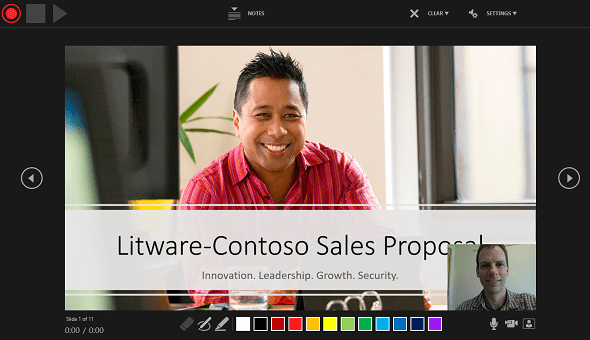
(3) اسلاید فعلی در صفحه اصلی پنجره ضبط نشان داده شده است. می توانید با فشار دادن Alt + S روی صفحه کلید خود ، ضبط را هر زمان متوقف کنید. پیکان های پیمایش در هر دو طرف اسلاید فعلی به شما امکان می دهند تا به اسلایدهای قبلی و بعدی بروید. پاورپوینت برای Office 365 بطور خودکار مدت زمانی را که برای هر اسلاید صرف می کنید ، از جمله هر متن Animate یا مراحل موردی که اتفاق می افتد ، استفاده می کند و استفاده از هرگونه محرک در هر اسلاید را ضبط می کند. می توانید روایت صوتی یا تصویری را همزمان با اجرای برنامه ضبط کنید. دکمه های گوشه سمت راست پایین پنجره به شما امکان می دهد میکروفون ، دوربین و پیش نمایش دوربین را روشن یا خاموش کنید:

اگر از قلم ، هایلایت یا پاک کن استفاده می کنید ، PowerPoint این اقدامات را برای پخش نیز ضبط می کند.

اگر روایت خود را دوباره ضبط کنید (از جمله صدا و جوهر) ، قبل از شروع دوباره ضبط در همان اسلاید ، PowerPoint روایت قبلی را ضبط کرده (از جمله صدا و جوهر) پاک می کند.
همچنین می توانید با رفتن به Slide Show ضبط نمایش اسلاید دوباره ثبت کنید.
(4) می توانید یک ابزار نشانگر (قلم ، پاک کن یا برج های سبک) را از مجموعه ابزارهایی که دقیقاً زیر اسلاید فعلی انتخاب می کنید ، انتخاب کنید. همچنین جعبه های انتخاب رنگ برای تغییر رنگ جوهر وجود دارد. (پاک کن پاک می شود مگر اینکه قبلاً جوهر را به برخی اسلایدها اضافه کرده باشید.)
(5) برای پایان دادن به ضبط ، دکمه مربع توقف (یا کلید S را روی صفحه کلید خود فشار دهید) را انتخاب کنید.
با ضبط کردن روایت خود ، یک تصویر کوچک در گوشه سمت راست پایین اسلایدهای ضبط شده ظاهر می شود. تصویر نماد صوتی است ، یا اگر دوربین وب هنگام ضبط روشن بود ، یک تصویر ثابت از وب کم.
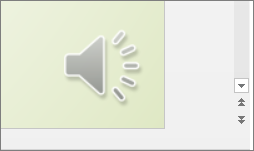
زمان نمایش نمایش اسلاید به طور خودکار ذخیره می شود. (از نظر Slide Sorter ، زمانبندی ها در زیر هر اسلاید ذکر شده است.)در این فرآیند ، آنچه ضبط می کنید در هر اسلاید تعبیه شده است ، و ضبط می تواند در نمایش اسلاید دوباره پخش شود. با این فرآیند ضبط یک فایل ویدیویی ایجاد نمی شود. با این حال ، اگر به یکی از آنها نیاز دارید ، می توانید ارائه خود را به عنوان یک فیلم با چند مرحله اضافی ذخیره کنید.
روش های ساخت فیلم های آموزشی / 3 روش آسان برای ساخت فیلم های آموزشی | طلوع فیلم
فیلم در حال تبدیل شدن به یکی از محبوب ترین قالب های آموزشی است ، اما هنوز بسیاری از مربیان مطمئن نیستند که از کجا شروع کنند. ساختن فیلم هرگز آسان نبوده است. ما سعی کرده ایم در این مقاله 3 روش برای ساخت ویدیو های آموزشی به شما ارائه دهیم .
اهمیت یک کلیپ آموزشی
فیلم به سرعت به یکی از محبوب ترین قالب های آموزش الکترونیکی تبدیل می شود. به لطف محبوبیت سایت هایی مانند Coursera ، Khan Academy و Lynda.com ، فراگیران آنلاین خواستار دوره های مدرن و مبتنی بر فیلم هستند که به زیبایی در رایانه ها ، تبلت ها و تلفن های هوشمند کار می کنند. داده های اخیر نشان می دهد که چگونه فیلم توانسه است یک ابزار آموزشی محبوب در دنیای امروزه شود
Edudemic گزارش می دهد که 67٪ معلمان معتقدند که دروس آموزشی که به صورت فیلم در آمده اند برای دانش آموزان بسیار مؤثر است. 46٪ معلمان گفتند که دانش آموزان آن ها حداقل یک درس را به صورت فیلم آموزشی دیده اند.
یک مطالعه انجام شده توسط Skilljar در سال 2013 نشان داد که 67٪ از زبان آموزان آنلاین از شرکت در کلاس مبتنی بر فیلم آموزشی خبر داده اند.
سایت هایی که دوره های آنلاین آنها مبتنی بر فیلم بوده و سریعا در حال رشد است، از جمله:
- Lynda.com
- Skillshare
- CreativeLive
- Udacity
- Udemy
آموزش ساخت ویدیو آموزشی با پاورپوینت
اگر نرم افزارهای Powerpoint یا Keynote دارید ، ضبط یک روایت صوتی با فشار دادن دکمه ضبط نمایش اسلاید آسان است. نرم افزارهای Powerpoint و Keynote شما را قادر می سازند نمایش خود را به عنوان فیلم ذخیره کنید. برای کاربران Mac ، ما توصیه می کنیم از نرم افزار Keynote استفاده کنید زیرا بسیار ساده تر از Office for Mac می باشد .
ضبط یک فیلم آموزشی همراه با اسلاید و صدا
روایت ها و زمان بندی ها می توانند یک نمایش اسلاید مبتنی بر وب یا خود اجرا را تقویت کنند. اگر کارت صدا ، میکروفون و بلندگوها و (اختیاری) وب کم دارید ، می توانید ارائه پاورپوینت خود را ضبط کرده و روایت ها ، زمان اسلایدها و حرکات جوهر را ضبط کنید. بعد از انجام ضبط ، مانند هر نمایش دیگری است که می تواند برای شما یا مخاطبان خود در نمایش اسلاید پخش شود یا می توانید ارائه را به عنوان یک فایل ویدیویی ذخیره کنید.
(1) روی Recording Tab کیک کنید: در برگه File of the ribbon و سپس Option کلیک کنید. در The Options Dialog Box ، روی برگه Customize Ribbon در سمت چپ کلیک کنید. سپس ، در کادر سمت راست که برگه های روبان موجود را درج می کند ، گزینه Recording Check Box را انتخاب کنید. تأیید را کلیک کنید .
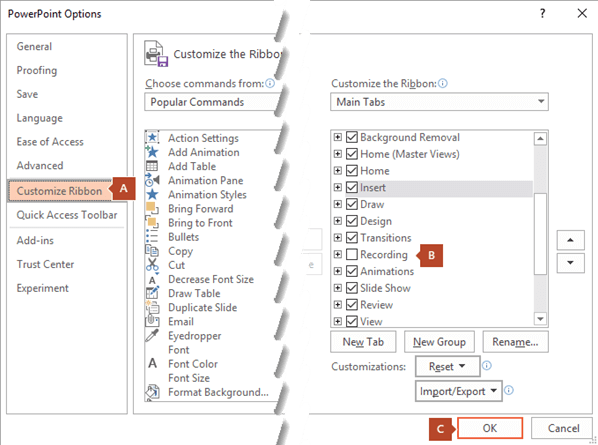
(2) برای آمادگی برای ضبط ، کلید کنید بر روی Record Slide Show را در برگهRecording یا برگه Slide Show از روبان انتخاب کنید. با کلیک بر روی نیمه بالایی دکمه ، شما در اسلایدهای فعلی شروع می شود. با کلیک بر روی نیمه پایین دکمه این گزینه را به شما می دهد تا از ابتدا یا از اسلاید فعلی شروع کنید.
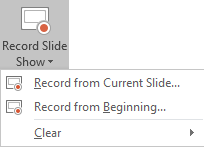
دستور Clear روایات یا زمانبندی ها را حذف می کند ، بنابراین هنگام استفاده از آن مراقب باشید . پاک کردن خاکستری است مگر اینکه قبلاً اسلایدها را سیو کرده باشید.
نمایش اسلاید در Recording Window (که به نظر می رسد شبیه به Presenter است) باز می شود و دکمه هایی در بالا سمت چپ برای شروع ، مکث و توقف ضبط قرار دارند. وقتی آماده شروع ضبط هستید ، روی دکمه قرمز ، گرد یا دکمه R فشار دهید. شمارش معکوس از سه ثانیه انجام می شود ، سپس ضبط شروع می شود.
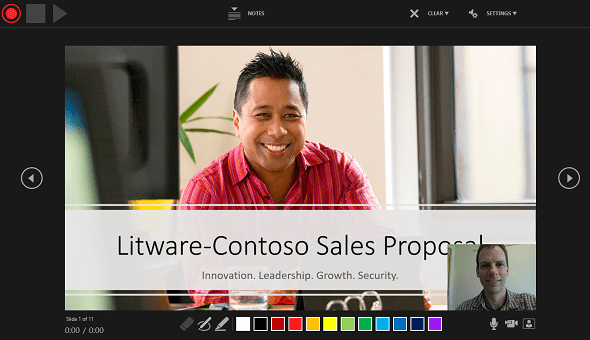
(3) اسلاید فعلی در صفحه اصلی پنجره ضبط نشان داده شده است. می توانید با فشار دادن Alt + S روی صفحه کلید خود ، ضبط را هر زمان متوقف کنید. پیکان های پیمایش در هر دو طرف اسلاید فعلی به شما امکان می دهند تا به اسلایدهای قبلی و بعدی بروید. پاورپوینت برای Office 365 بطور خودکار مدت زمانی را که برای هر اسلاید صرف می کنید ، از جمله هر متن Animate یا مراحل موردی که اتفاق می افتد ، استفاده می کند و استفاده از هرگونه محرک در هر اسلاید را ضبط می کند. می توانید روایت صوتی یا تصویری را همزمان با اجرای برنامه ضبط کنید. دکمه های گوشه سمت راست پایین پنجره به شما امکان می دهد میکروفون ، دوربین و پیش نمایش دوربین را روشن یا خاموش کنید:

اگر از قلم ، هایلایت یا پاک کن استفاده می کنید ، PowerPoint این اقدامات را برای پخش نیز ضبط می کند.

اگر روایت خود را دوباره ضبط کنید (از جمله صدا و جوهر) ، قبل از شروع دوباره ضبط در همان اسلاید ، PowerPoint روایت قبلی را ضبط کرده (از جمله صدا و جوهر) پاک می کند.
همچنین می توانید با رفتن به Slide Show ضبط نمایش اسلاید دوباره ثبت کنید.
(4) می توانید یک ابزار نشانگر (قلم ، پاک کن یا برج های سبک) را از مجموعه ابزارهایی که دقیقاً زیر اسلاید فعلی انتخاب می کنید ، انتخاب کنید. همچنین جعبه های انتخاب رنگ برای تغییر رنگ جوهر وجود دارد. (پاک کن پاک می شود مگر اینکه قبلاً جوهر را به برخی اسلایدها اضافه کرده باشید.)
(5) برای پایان دادن به ضبط ، دکمه مربع توقف (یا کلید S را روی صفحه کلید خود فشار دهید) را انتخاب کنید.
با ضبط کردن روایت خود ، یک تصویر کوچک در گوشه سمت راست پایین اسلایدهای ضبط شده ظاهر می شود. تصویر نماد صوتی است ، یا اگر دوربین وب هنگام ضبط روشن بود ، یک تصویر ثابت از وب کم.
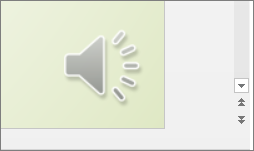
زمان نمایش نمایش اسلاید به طور خودکار ذخیره می شود. (از نظر Slide Sorter ، زمانبندی ها در زیر هر اسلاید ذکر شده است.)در این فرآیند ، آنچه ضبط می کنید در هر اسلاید تعبیه شده است ، و ضبط می تواند در نمایش اسلاید دوباره پخش شود. با این فرآیند ضبط یک فایل ویدیویی ایجاد نمی شود. با این حال ، اگر به یکی از آنها نیاز دارید ، می توانید ارائه خود را به عنوان یک فیلم با چند مرحله اضافی ذخیره کنید.
روش های ساخت فیلم های آموزشی / 3 روش آسان برای ساخت فیلم های آموزشی | طلوع فیلم

 بررسی استراتژی نام تجاری و بازاریابی خود در عصر COVID-19
بررسی استراتژی نام تجاری و بازاریابی خود در عصر COVID-19